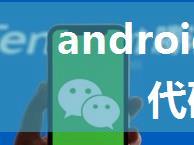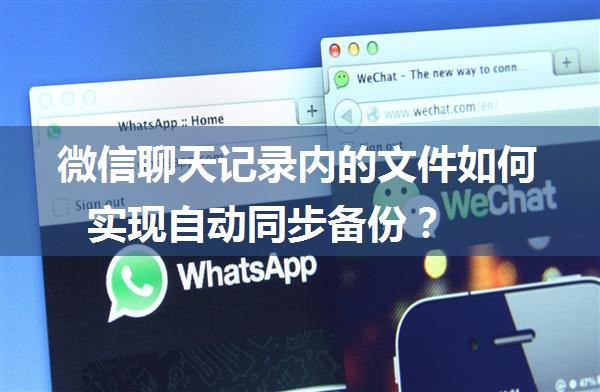微信聊天记录备份与恢复
在重装系统或将记录迁移至其他电脑之前,了解微信的默认安装路径和文件管理位置是非常重要的。下面我们将一步步地介绍如何备份和恢复微信聊天记录。
1. 微信默认安装路径和文件管理位置
在Windows系统中,微信的默认安装路径为:
`C:Users用户名AppDataRoamingWeChat`
其中,`用户名`是你的电脑登录用户名。这个目录下存储着微信的配置文件、聊天记录等数据。
2. 微信自动创建的文件夹
在上述目录下,微信会自动创建一个名为 `WeChat Files` 的文件夹。这是一个重要的文件夹,它包含了你的微信聊天记录、图片、视频等媒体文件。这个文件夹通常位于:
`C:Users用户名AppDataRoamingWeChatWeChat Files`
3. 备份微信聊天记录
当你准备重装系统或将记录迁移至其他电脑时,需要备份你的微信聊天记录。可以按照以下步骤进行备份:
* 打开文件管理器(Windows键 + E),找到 `C:Users用户名AppDataRoamingWeChat` 目录。
* 复制整个 `WeChat Files` 文件夹及其内容。
* 将其粘贴到一个安全的位置,如U盘、外部硬盘或云存储中。
4. 恢复微信聊天记录
当你完成了系统重装或将记录迁移至其他电脑后,可以按照以下步骤恢复你的微信聊天记录:
* 将备份的 `WeChat Files` 文件夹及其内容复制回 `C:Users用户名AppDataRoamingWeChat` 目录。
* 确保微信应用程序已安装并登录到同一账号。
5. 微信聊天记录迁移
如果你需要将微信聊天记录迁移到其他电脑,可以按照以下步骤进行:
* 备份你的微信聊天记录,如上所述。
* 在目标电脑上安装微信应用程序并登录到同一账号。
* 将备份的 `WeChat Files` 文件夹及其内容复制回 `C:Users用户名AppDataRoamingWeChat` 目录。
注意事项
* 确保在重装系统或将记录迁移至其他电脑之前,微信应用程序已关闭。
* 如果你使用微信的云存储功能,请确保在备份和恢复过程中,云存储中的数据也同步更新。
* 如果你遇到任何问题或困难,请尝试重新启动微信应用程序或联系微信官方支持。
通过以上步骤,你可以轻松地备份和恢复你的微信聊天记录,并将其迁移至其他电脑。
聊天保存文件微信聊天记录备份重装系统?微信备份微信聊天记录迁移